圧縮せずにWhatsAppでフル解像度の写真を送信する方法
今日、写真を共有する最も簡単で迅速な方法は、WhatsAppを使用することです。 最も人気がある メッセージングアプリ XNUMX億人を超えるユーザーがいるため、ここで考え直す必要はありません。 WhatsAppは、送信中に画像を圧縮してインターネットデータを保存し、通信を高速化するのに十分なほどスマートです。 ただし、品質を損なうことなく元の品質の写真を送信したい場合はどうなりますか? さて、このチュートリアルであなたに良いニュースがありました。 こちらの手順に従って、圧縮せずにWhatsAppでフル解像度の画像を送信します。
圧縮せずにWhatsAppでフル解像度の写真を送信する
使用した手順とスクリーンショットはAndroidデバイスのものですが、方法はiPhoneでも同じです。 それでは、始めましょう。
1. WhatsAppを開き、高品質の写真を送信する連絡先の会話を選択します。
2.いつものように、添付ファイルをタップします(ペーパークリップ)アイコンをクリックします。
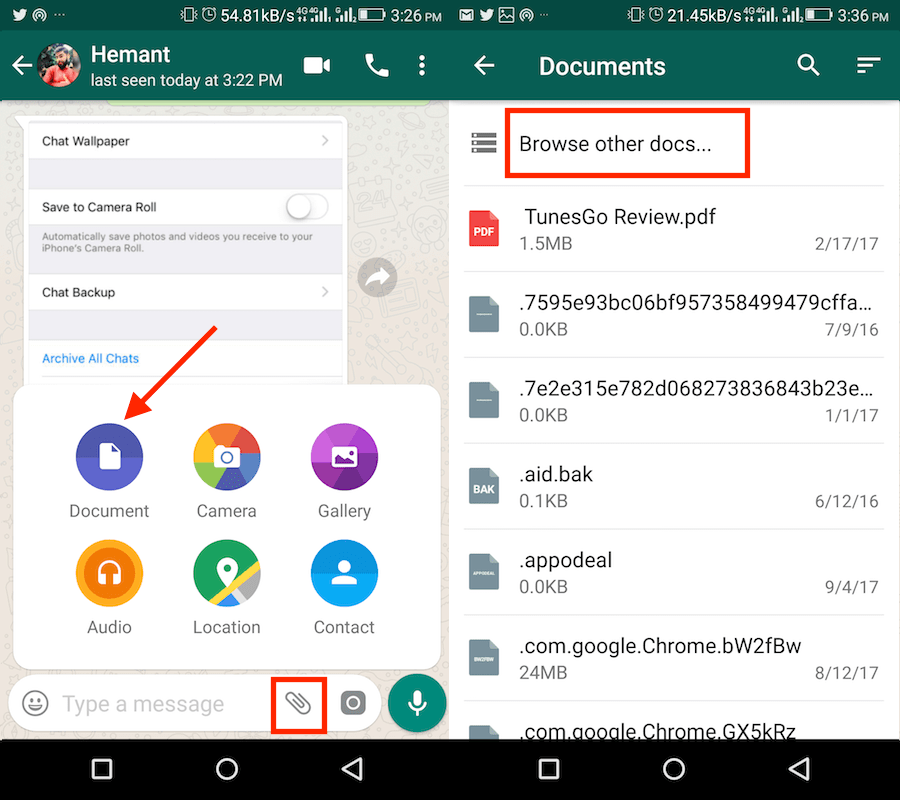
3.ここで、ギャラリーを選択する代わりに、をタップします 資料.
はい、あなたはそれを正しく読んでショックを受けないでください。
4。 タップする 他のドキュメントを閲覧する…
5.デバイスのカメラからクリックした画像が表示されます。 ギャラリー内のすべての画像を表示するには、をタップします カメラ をクリックして 画像。 フォルダが表示されたら、写真で目的のフォルダを選択します。
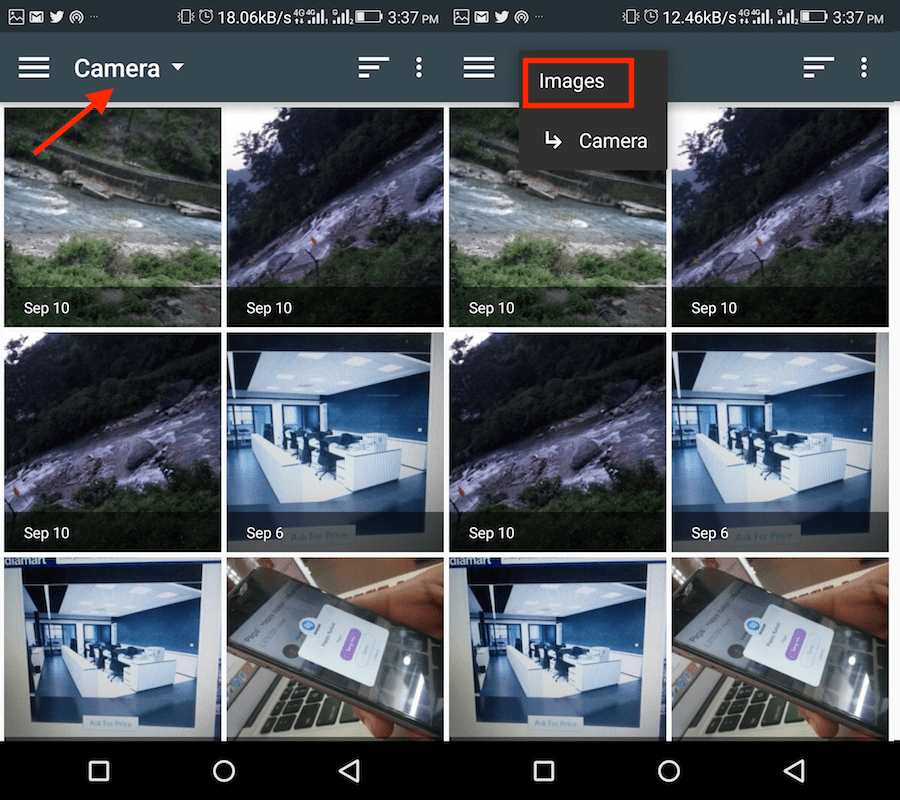
6.次に、目的の画像を選択してタップします 送信.
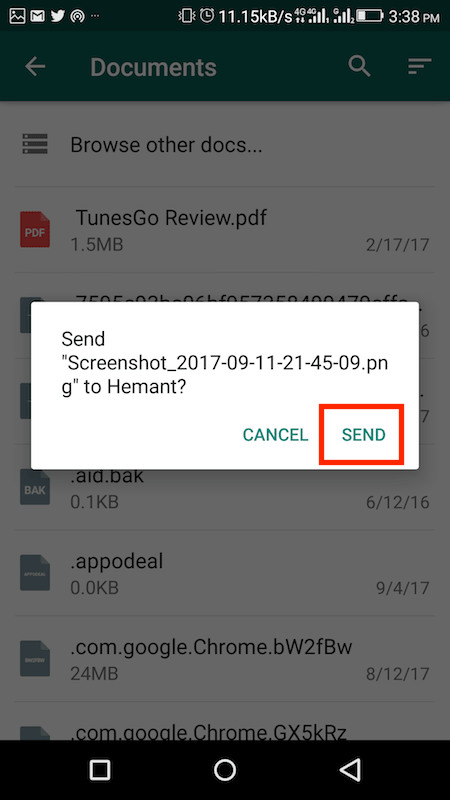
これですべてです。 写真は、ドキュメントとして送信される場合、圧縮されないため、受信者は元の品質を受け取ります。
同じプロセスを繰り返して、複数の写真を送信します。 ただし、送信する写真がたくさんある場合は、以下の手順に従うことをお勧めします。
WhatsAppで品質を損なうことなくバルク写真を送信する
ファイルを圧縮できるファイルマネージャーを使用する必要があります。 使用しました ESファイルエクスプローラ この目的のために。
1.インストールしたら、開きます。
2.目的の画像フォルダを開きます。 長押し 複数の選択をアクティブにするために写真に。
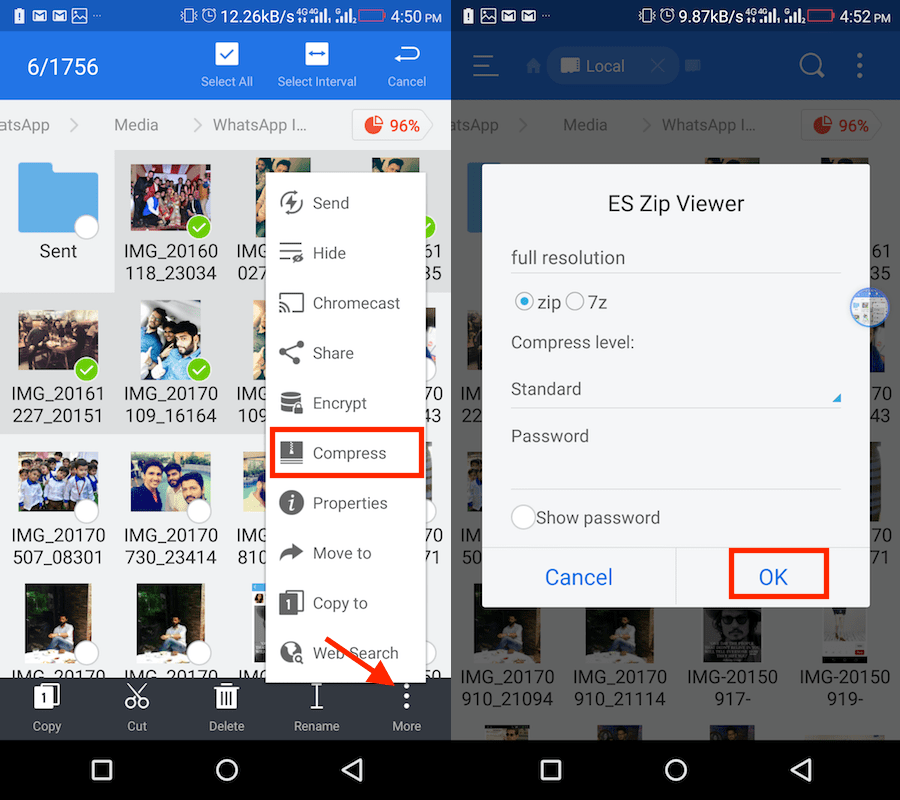
3.画像を選択したら、をタップします その他 右下で選択します 圧縮する.
4つのフォーマットから選択することが可能です 〒 or 7Zip。 フォルダに名前を付け、必要に応じてパスワードを設定します。
5.次に、をタップします OK.
選択した画像を含むzipフォルダーが保存され、その後、そのフォルダーをWhatsAppのドキュメントとして目的の友達と共有できます。
また読む: WiFiの代わりにモバイルデータを使用してWhatsAppバックアップを取得する方法
圧縮されていないオリジナルの高品質の写真をWhatsAppで送信できたことを願っています。 有効にした場合、これらの画像はWhatsAppバックアップの一部になることに注意してください。 それを避けるために、読んでください この記事 WhatsAppバックアップを停止する方法について。
この記事を共有して、この小さいながらも便利な調整についてより多くのユーザーに知らせることを忘れないでください。